Możesz wiedzieć, że natywna aplikacja WindowsInterfejs programu, a mianowicie GDI (Graphics Device Interface), obsługuje i reprezentuje wszystkie obiekty związane z grafiką i przesyła te obiekty do urządzeń wyjściowych, takich jak monitor, projektory multimedialne, drukarki itp. Nie tylko utrzymuje wszystkie obiekty graficzne w uruchomionych procesach, w tym Explorer, DWM (Desktop Windows Manager), procesy uruchomieniowe Client Server itp. Stabilne, umożliwia również procesom użytkownika i systemowym rysowanie obiektów graficznych na wielu urządzeniach wyjściowych (wyświetlacze, drukarki itp.). Jeśli jesteś programistą, który lubi sprawdzać wielkość pamięci obiektów GDI dla opracowanych aplikacji, Niedźwiedź jest prawdopodobnie właśnie tym, czego potrzebujesz. To przenośna aplikacja opracowana w celu pokazania wykorzystania zasobów przez wszystkie obiekty GDI i obiekty użytkownika, i liczba uchwytów. Możesz sprawdzić, ile bitmap, palety, czcionki,DC, pędzel i inne obiekty graficzne są używane przez każdą aplikację i proces. Ponieważ wyświetla użycie wszystkich obiektów graficznych używanych przez aplikacje, możesz łatwo zidentyfikować obiekty tych aplikacji i procesów, które powodują problemy z wyciekiem pamięci.
Przed uruchomieniem aplikacji jest tozalecane do uruchamiania aplikacji, których obiekty GDI mają być analizowane. Po zakończeniu uruchom aplikację, aby wyświetlić wszystkie GDI i obiekty użytkownika oraz zliczyć liczbę uchwytów (obiekty uchwytów służą do reprezentowania źródła pamięci) dla wszystkich działających aplikacji. Wyświetla Nazwa procesu, PID (identyfikator procesu), suma, DC (kontroler domeny), region, mapa bitowa, paleta, czcionka, pędzel itp.
![Niedźwiedź główny [3]](/images/windows/bear-view-all-gdi-038-user-objects-of-applications-to-identify-memory-leaks.jpg)
Aby sprawdzić pełne szczegóły wybranej aplikacji / procesu, kliknij ją prawym przyciskiem myszy i wybierz Pokaż szczegóły opcja. Możesz także skopiować GDI i szczegóły obiektów użytkownika do schowka Windows, aby udostępnić szczegóły innym osobom. Okno dialogowe Szczegóły pozwala osobno sprawdzić każdy załadowany obiekt GDI. Na przykład możesz sprawdzić wszystkie załadowane mapy bitowe, pędzle i inną grafikę w Explorer.exe i uzyskać podgląd każdego obiektu graficznego. Oprócz wyodrębnienia obrazu obiektu, zawiera szczegółowe informacje na temat uchwytu źródła, szerokości i wysokości oraz bitów na piksel wybranego obiektu.
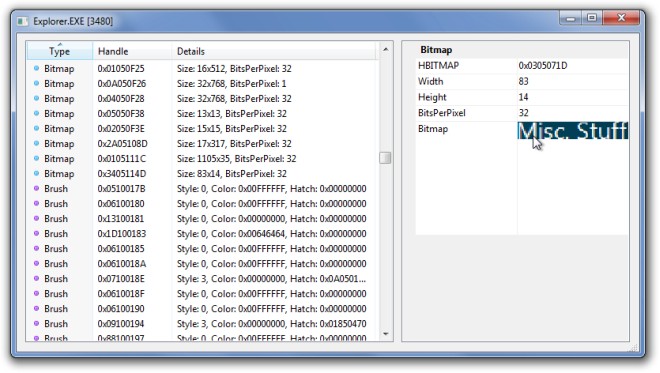
Bear działa na wszystkich wersjach systemu Windows. Obsługiwane są zarówno 32-bitowe, jak i 64-bitowe wersje systemu operacyjnego.
Pobierz Bear













Komentarze